Androidのゲーム画面をキャプチャーボードで録画する方法で使ったキャプチャーボード(AVT-C875)専用の録画ソフトの「AVerMedia RECentral」のインストール・セットアップ方法を紹介します。紹介する手順に従って設定すれば、10分程度で簡単にインストールできます。
AVerMedia RECentralを使えばスマホの画面も下のように録画できます。
【step1】AVerMedia RECentralをダウンロード
AVerMedia RECentralは、AVerMediaサイトからダウンロードできます。赤枠の「DOWNLOAD」ボタンを押せば、ダウンロードが開始されます。
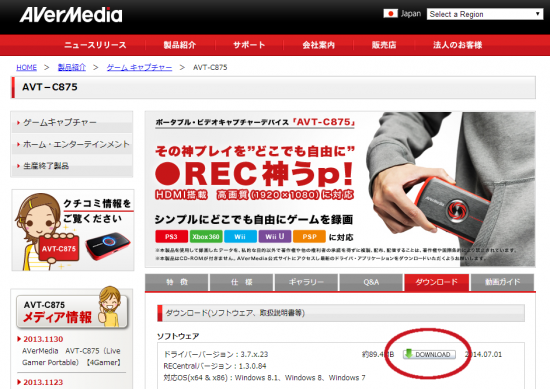
【step2】ダウンロードしたファイルをインストール
ダウンロードした「C875_application_and_driver_v1.3.0.84_20140623.exe」をクリックして、インストールを開始します。※ダウンロードしたファイル名は2014年9月現在の最新バージョン
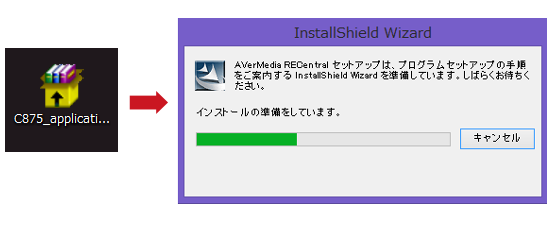
【step3】インストールの確認
下のようなインストールの確認画面が表示されるので、赤枠の「次へ」をクリックします。
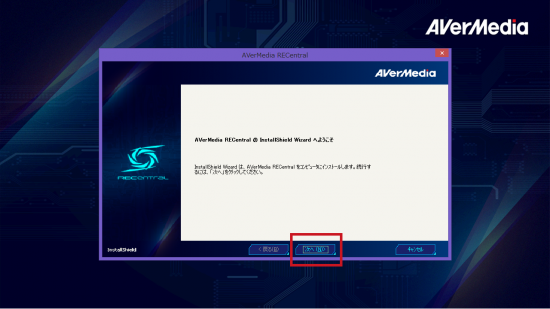
【step4】規約の同意
「使用許諾契約の全条項に同意します」にチェックをつけて、「次へ」をクリックします。
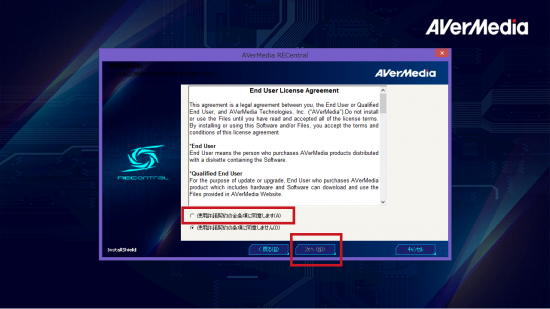
【step5】使用するセットアップタイプの選択
赤枠の「完全」にチェックを付けて、「次へ」ボタンをクリックします。
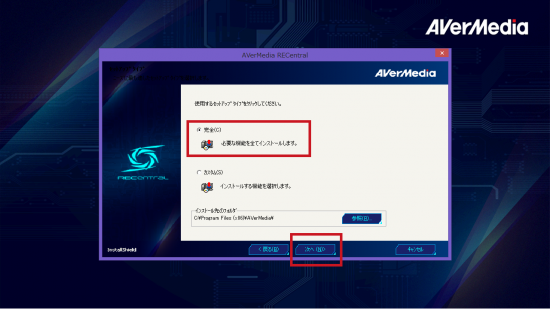
【step6】セットアップ完了
これでセットアップは完了です。英語で表記されている箇所があるので少し、戸惑うかもしれませんが、基本は「次へ」を押していけば簡単にインストール・セットアップできます。
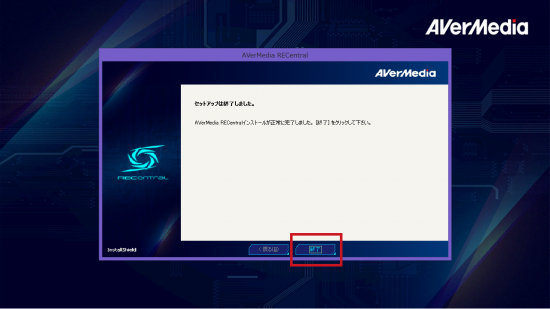
【step7】AVerMedia RECentralを起動
デスクトップに「AVerMedia RECentral」のショートカットアイコンが出るはずなので、それをクリックすれば、録画ソフトが起動します。

最後に
以上、キャプチャーボードAVT-C875の専用ソフト「AVerMedia RECentral」のインストール・セットアップの手順でした。AVT-C875を使えばスマホのゲーム録画も簡単なのでお勧めです。
録画に必要な機器や手順はAndroidのゲーム画面をキャプチャーボードで録画する方法で紹介しているので、こちらも参考にどうぞ!
